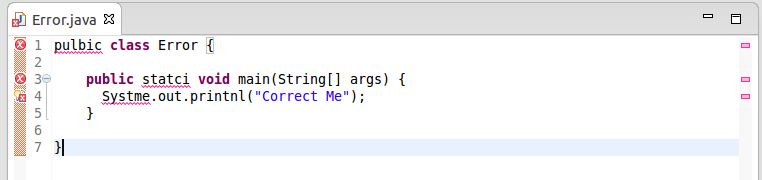
Vous apprendrez ici comment Eclipse met en évidence vos erreurs de syntaxe et vous donne des indications sur comment les corriger.
Copiez d'abord le fichier Error.java dans votre répertoire de travail (par exemple [chemin vers le workspace]/Serie02/src et insérez-le dans votre projet Serie02 comme vous l'avez appris dans le tutorial précédent. Double-cliquez ensuite sur le fichier Error.java dans la vue "Navigator". Le contenu du ficher apparaît alors dans l'éditeur. Vous remarquerez alors que de nombreux éléments sont soulignés en rouge. Une petite croix dans une bulle rouge devant la ligne où il y a des éléments soulignés vous indique qu'il y a des erreurs dans cette ligne de code.
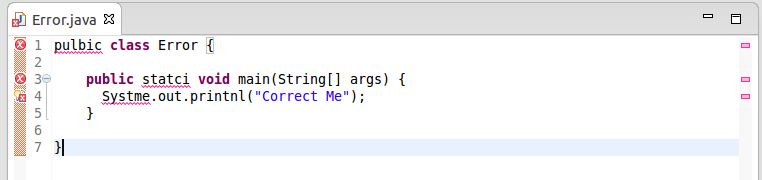
Cliquez maintenant sur la petite ampoule sur la gauche de la ligne 4 (le numéro de ligne apparait en bas de la fenêtre Eclipse, vous pouvez aussi faire numéroter les lignes en cliquant avec le bouton droit et en sélectionnant l'option "Preferences" puis "Text Editors"). Une fois que vous avez cliqué sur l'ampoule, un menu apparaîtra vous suggérant comment corriger le problème. Sélectionnez ici "Change to 'System' (java.lang)".
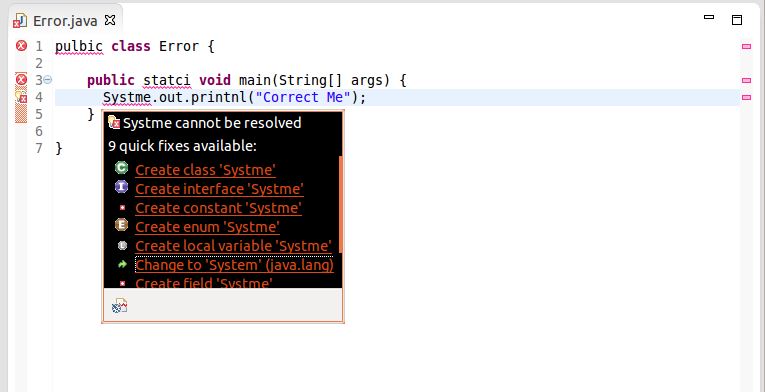
Le texte printnl va maintenant être souligné. Cliquez à nouveau sur la petite ampoule et sélectionnez "change to 'println(...)'".
Dans le cas précédent, nous avons mal orthographié le nom de la classe System (prédéfinie par les librairies Java). Comme Eclipse connait toutes les classes de votre projet, y compris les classes prédéfinies, il peut vous faire des suggestions intelligentes sur comment corriger. Ces suggestions sont indiquées par les fameuses petites ampoules de tout à l'heure.
Avec les autres erreurs, pulbic et statci, nous sommes en fait un peu moins chanceux : nulle ampoule à l'horizon. Nous ne sommes cependant pas complétement démunis car si l'on place la souris sur la croix précédent la ligne erronées, des informations utiles apparaîssent :


Il s'agit grosso-modo des messages d'erreurs générés par le compilateur de Java. Ces indications sont très utiles : combinées avec vos connaissances de Java, elles vous permettront de corriger vos erreurs. Ici, après avoir changé pulbic en public et statci en static toutes les bulles rouges associées aux lignes erronées sont grisées. Il vous suffit de sauvegarder votre fichier pour voir les croix disparaitre. Votre syntaxe est maintenant correcte:
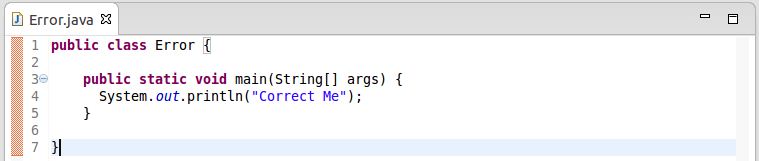
Les différentes variantes suivantes
Ouvrez dans le projet courant de Eclipse le programme FauxCalcul.java. Ici Eclipse est muet et aucune ligne n'apparait comme étant erronée. Exécuter maintenant votre programme. Le message d'erreur suivant devrait apparaitre.
java.lang.ArithmeticException: / by zero
at FauxCalcul.main(FauxCalcul.java:11)
On voit que la machine virtuelle Java indique le nom du fichier et le numéro de ligne
où le problème s'est produit: ligne 11 du fichier FauxCalcul.java. Vous pouvez vous positionner sur cette ligne de code en cliquant sur "(FauxCalcul.java:11)" qui apparait dans la vue "Console" de Eclipse.
Essayez
de faire afficher à votre programme les différentes valeurs des
variables juste avant que l'erreur se soit produite afin d'expliquer
l'erreur.